hdmi电脑和电视连接 笔记本怎样通过HDMI连接电视
更新时间:2024-01-23 15:59:37作者:yang
在现代科技的快速发展下,电视已经成为我们生活中不可或缺的娱乐设备之一,而随着笔记本电脑的普及和功能的不断强大,许多人开始探索如何将电脑与电视进行连接,以获得更大的屏幕和更好的观影体验。而其中一种常见的连接方式就是通过HDMI接口实现。通过HDMI连接电脑和电视不仅能够传输高清的音视频信号,还能够简化连接步骤,方便快捷。接下来我们将介绍一些关于如何使用HDMI接口将笔记本电脑与电视连接的方法和技巧。
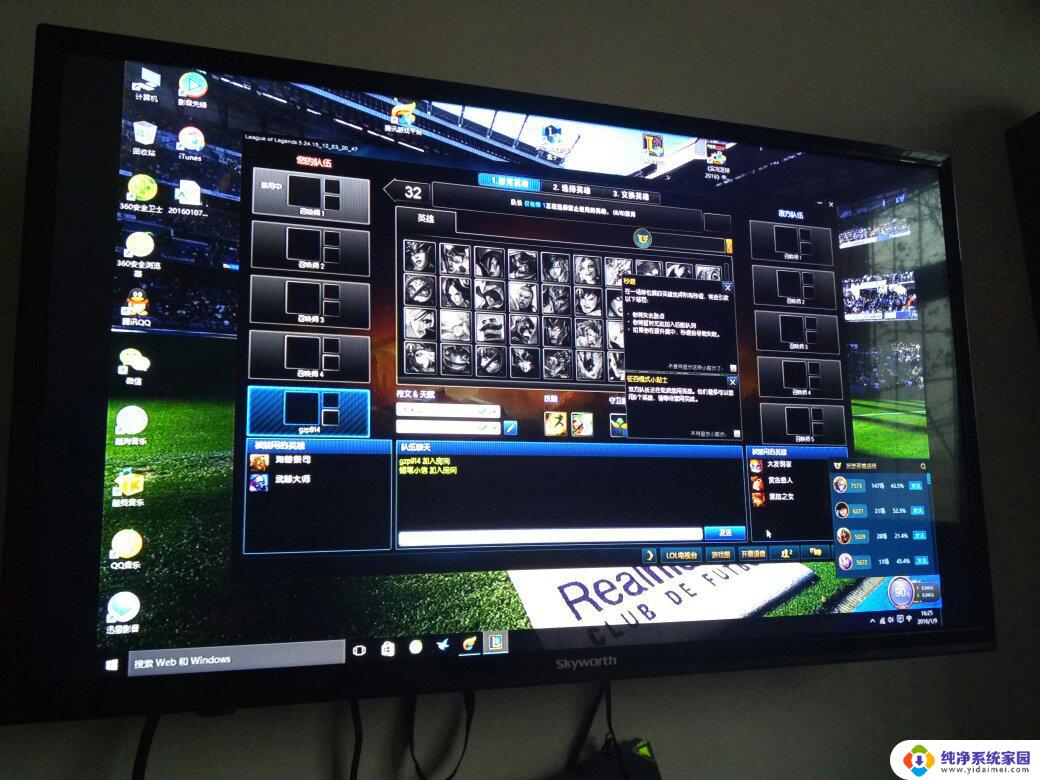
1、只需要用HDMI视频线,将电视与笔记本相连接;注意在连接的时候两者都需要先关闭;
2、打开笔记本和电视,使用遥控器将电视调整到HDMI输入模式。一般在笔记本的【显卡控制面板】或者是在【设置】-【显示】选项中就可以识别到有第二个显示器;
3、您可以使用【Win】+【P】切换不同的屏幕模式;
4、如果侦察不到,点【我的显示器示显示】。可以强制显示液晶电视。我们只需勾选液晶电视一项,系统就会自动把液晶电视设置为主显示器;
5、如果没有声音,需要进入【控制面板】-【硬件和声音】。选择使用HDMI输出,而且点选【设为默认值】;
以上就是hdmi电脑和电视连接的全部内容,如果你遇到这种情况,可以尝试按照以上方法解决,希望对大家有所帮助。
hdmi电脑和电视连接 笔记本怎样通过HDMI连接电视相关教程
- 怎样用hdmi连接电视 笔记本电脑如何通过HDMI线连接电视
- 笔记本和电视用hdmi怎么连 如何通过HDMI连接电脑和电视
- 笔记本用hdmi连接电视 笔记本电脑如何通过HDMI连接电视
- 笔记本电脑如何连接hdmi 笔记本如何通过HDMI线连接电视
- 笔记本连电视hdmi 笔记本如何通过HDMI线连接电视
- 笔记本连接hdmi输出 笔记本电脑如何通过HDMI连接电视
- hdmi电脑连接电视方法详解 如何通过HDMI线将笔记本连接到电视
- 用hdmi线能将笔记本连接电视吗 电脑如何通过HDMI连接电视
- 笔记本连接hdmi 笔记本电脑如何通过HDMI线连接电视
- 笔记本电脑投屏到电视hdmi 电脑如何通过HDMI线连接电视机
- 笔记本开机按f1才能开机 电脑每次启动都要按F1怎么解决
- 电脑打印机怎么设置默认打印机 怎么在电脑上设置默认打印机
- windows取消pin登录 如何关闭Windows 10开机PIN码
- 刚刚删除的应用怎么恢复 安卓手机卸载应用后怎么恢复
- word用户名怎么改 Word用户名怎么改
- 电脑宽带错误651是怎么回事 宽带连接出现651错误怎么办